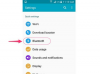Ženský prst na trackpade počítača
Kredit za obrázok: diego_cervo/iStock/Getty Images
Paint je bezplatný program na kreslenie a úpravu pre Windows, ktorý vám umožňuje pridať text, obrázky, tvary a farby do existujúceho obrázka alebo do nového dokumentu. Ak váš text vyzerá trochu nudne alebo sa nezobrazuje na pozadí dokumentu alebo obrázka, môžete rýchlo a jednoducho zmeniť farbu písma textu v programe Skicár. Pomocou niekoľkých kliknutí myšou si budete môcť prispôsobiť svoj dokument programu Paint.
Krok 1
Kliknite na „Štart“ a potom na „Všetky programy“. Ak ste tak ešte neurobili, dvakrát kliknite na "Maľovať".
Video dňa
Krok 2
Kliknite na „Súbor“ a potom na „Nový dokument“ a vytvorte si vlastný dokument programu Paint. Ak chcete upraviť existujúci obrázok alebo dokument, kliknite na „Súbor“ a potom na „Otvoriť“. Kliknite na dokument, ktorý chcete zmeniť.
Krok 3
Kliknite na "Text" na paneli nástrojov. Ikona pre „Text“ bude veľké „A“. Kliknutím a ťahaním kurzora vytvorte textové pole. Ak už máte existujúce textové pole, preskočte na krok 5 a zmeňte farbu písma.
Krok 4
Napíšte správu do textového poľa.
Krok 5
Dvakrát kliknite do textového poľa. Kliknite a potiahnite myšou cez celú správu tak, aby bola zvýraznená.
Krok 6
Kliknutím na farbu v poli Farba umiestnenom na paneli nástrojov zmeníte farbu písma. Pokračujte v klikaní na rôzne farby, kým sa nevyberie požadovaná farba.
Krok 7
Kliknutím mimo textového poľa „zatvoríte“ textové pole. Kliknite na Súbor a potom na Uložiť, aby ste uložili zmeny.